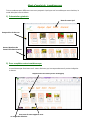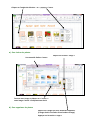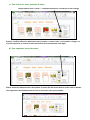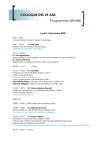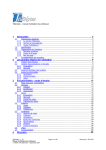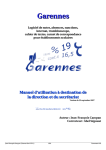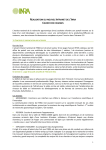Download Mode d`emploi du trombinoscope
Transcript
Mode d’emploi du trombinoscope Trois trombinoscopes différents vous sont proposés. Quel que soit le modèle que vous choisirez, le mode d’emploi reste le même. 1) Présentation générale Nom de votre Apel Composition du bureau Autres Membres du Conseil d’Administration 2) Pour compléter votre trombinoscope Le trombinoscope fonctionne en 2 zones distinctes, qui correspondent aux 2 parties indiquées ci-dessus. Cliquez entre les carrés (ou les rectangles) Une zone de texte apparaît avec un onglet de sélection Cliquez sur l’onglet de sélection : un « popup » s’ouvre a) Pour insérer les photos Cliquez sur la zone « image » Une nouvelle fenêtre s’ouvre Trouvez votre image et cliquez sur « insérer » : votre image s’insère à l’emplacement choisi b) Pour supprimer les photos Cliquez sur l’image que vous souhaitez supprimer (l’image choisie s’encadre d’une bordure orange) Appuyez sur la touche « suppr » c) Pour insérer les noms, prénoms et classe Cliquer dans la zone « texte » : L’emplacement choisi s’encadre d’un trait orange Ensuite, il suffit d’effacer les indications avec la touche « retour arrière » ou la touche « Suppr » et d’écrire le prénom, le nom et la classe de l’enfant de la personne de votre Apel. d) Pour supprimer une ou des cases Cliquer dans la « zone texte » du cadre que vous souhaitez supprimer Effacer toutes les indications du cadre (même le point) afin de revenir dans le cadre situé au-dessus. Cela supprimera automatiquement la case et recentrera votre présentation. e) Pour créer une ou des nouvelles cases Positionnez-vous dans le cadre qui précédera le cadre que vous souhaitez rajoute. Cliquez après le dernier caractère de cette « zone texte » . Faites « entrée » Une case supplémentaire a été créée : pour la remplir, reprendre les explications du début. Le fait de supprimer une ou plusieurs cases agrandit les autres cases Le fait d’ajouter une ou plusieurs cases rétrécit les autres cases Si vous souhaitez « ajuster » la grandeur de vos cases, cliquez sur la case pour faire apparaître un cadre avec 8 points. Positionnez-vous sur l’un des points et faites un clic gauche. En maintenant votre clic gauche agrandissez ou diminuez votre case.